Sự khác biệt trong nháy mắt
Trong quá khứ, bạn có thể đã sử dụng người tiêu dùng (chẳng hạn như Microsoft Office ® ® 2013) phiên bản của Microsoft ® Excel ® ngoài công việc. Bạn sẽ tìm thấy nhiều tính năng tương tự, chẳng hạn như biểu đồ và bảng tổng hợp và các lợi ích bổ sung khi bạn sử dụng Google Trang tính.
Tải Trang tính: desktop_windows sheets.google.com smartphone ứng dụng Android | Ứng dụng iOS
Đặc tính
Trong Excel
Dựa trên Office 2013
In Sheets
Đặc tính
Cộng tác trong thời gian thực
Trong Excel
Dựa trên Office 2013
- Thêm cộng tác viên *
- Xem các thay đổi khi chúng xảy ra *
- Thêm và trả lời nhận xét *
- Trò chuyện trong bảng tính trong thời gian thực *
* Chỉ Excel Online, yêu cầu tài khoản Microsoft
In Sheets
- Thêm cộng tác viên
- Xem các thay đổi khi chúng xảy ra
- Thêm và trả lời nhận xét
- Trò chuyện trong bảng tính trong thời gian thực
Đặc tính
Chia sẻ bảng tính của bạn
Trong Excel
Dựa trên Office 2013
- Gửi bản sao qua email dưới dạng tệp đính kèm
- Chia sẻ liên kết trong email hoặc cửa sổ trò chuyện *
- Xuất bản trên web *
* Chỉ Excel Online, yêu cầu tài khoản Microsoft
In Sheets
- Gửi bản sao qua email dưới dạng tệp đính kèm
- Chia sẻ liên kết trong email hoặc cửa sổ trò chuyện
- Xuất bản trên web
- Chia sẻ trực tiếp trong Trang tính
- Chèn tệp Trang tính của bạn trong email
- Nhúng vào Google Sites
Đặc tính
Đặt quyền truy cập chia sẻ
Trong Excel
Dựa trên Office 2013
2 cấp độ truy cập
- Chỉ xem
- Chỉnh sửa quyền truy cập
* Chỉ Excel Online, yêu cầu tài khoản Microsoft
In Sheets
4 cấp độ truy cập
- Chỉ xem
- Chỉnh sửa quyền truy cập
- Chỉ nhận xét
- Chủ sở hữu ( có thể chuyển quyền sở hữu )
Đặc tính
Kiểm soát khả năng hiển thị chia sẻ
Trong Excel
Dựa trên Office 2013
3 cách để kiểm soát khả năng hiển thị *
- Những người cụ thể
- Bất cứ ai có liên kết
- Công khai trên web ( có thể tìm kiếm trên web )
* Chỉ Excel Online, yêu cầu tài khoản Microsoft
In Sheets
6 cách để kiểm soát khả năng hiển thị
- Những người cụ thể hoặc Google Groups
- Bất cứ ai có liên kết
- Bất kỳ ai trong miền của bạn có liên kết ( không thể tìm kiếm trong Drive )
- Mọi người trong miền của bạn ( có thể tìm kiếm trong Drive )
- Công khai trên web ( có thể tìm kiếm trên web )
- Đặt ngày hết hạn chia sẻ
Đặc tính
Kiểm soát phiên bản
Trong Excel
Dựa trên Office 2013
- Truy cập phiên bản chi tiết của bảng tính
- Hoàn nguyên về phiên bản cũ hơn
- Xem ai đã thực hiện thay đổi nào
* Chỉ Excel Online, yêu cầu tài khoản Microsoft
In Sheets
- Truy cập phiên bản chi tiết của bảng tính
- Hoàn nguyên về phiên bản cũ hơn
- Xem ai đã thực hiện thay đổi nào
Đặc tính
Làm việc với tệp Excel
Trong Excel
Dựa trên Office 2013
Mở bảng tính của bạn trong Excel
In Sheets
3 cách để làm việc với các tệp Excel
- Chuyển đổi tệp Excel thành tệp Trang tính trong Drive
- Mở tệp Excel trực tiếp trong Drive (không cần cài đặt Office) và lưu chúng vào Drive
- Mở tệp Excel trong Office và lưu chúng vào Drive
Đặc tính
An ninh và bảo vệ
Trong Excel
Dựa trên Office 2013
- Tắt tùy chọn để chuyển tiếp, sao chép hoặc in bảng tính *
- Bảo vệ bảng tính và phạm vi bằng mật khẩu được mã hóa
* Yêu cầu ứng dụng Windows Services Management Services (RMS)
In Sheets
- Tắt tùy chọn tải xuống, sao chép hoặc in bảng tính cho những người có quyền nhận xét hoặc lượt xem
- Bảo vệ bảng tính và phạm vi có bảo vệ dựa trên ACL
- Ngăn người khác chia sẻ bảng tính
Đặc tính
Tạo biểu đồ và đồ thị
Trong Excel
Dựa trên Office 2013
- Biểu đồ đường, bánh, thanh và khu vực
- Điểm phân tán
- Biểu đồ
- Bản đồ
* Yêu cầu phần mềm bổ trợ của Microsoft
In Sheets
- Biểu đồ đường, bánh, thanh và khu vực
- Điểm phân tán
- Biểu đồ
- Bản đồ
Đặc tính
Công thức và bảng tổng hợp
Trong Excel
Dựa trên Office 2013
- Sử dụng các công thức ( các hàm dựng sẵn )
- Tạo bảng tổng hợp hoặc biểu đồ xoay
In Sheets
- Sử dụng công thức ( được xây dựng trong chức năng )
- Tạo bảng tổng hợp
- Nhận các biểu đồ, đồ thị và thống kê tóm tắt tức thì
Làm việc với bảng tính
Các tính năng Excel quan trọng nhất của bạn cũng tồn tại trong Trang tính.
Lưu ý: Để cải thiện khả năng tương thích với phím tắt Excel, bạn có thể ghi đè phím tắt trình duyệt .
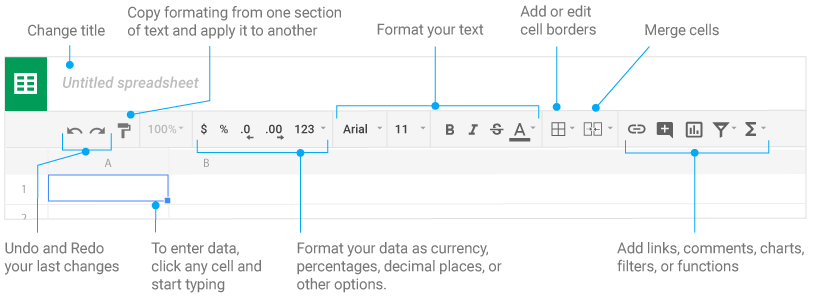
- Thêm hàng, cột và ô —Chọn ô hoặc khối ô. Sau đó, trên thanh trình đơn, nhấp vào Chèn và chọn vị trí để thêm hàng, cột hoặc ô.
- Xóa hoặc ẩn các hàng và cột —Nhấp chuột phải vào số hàng hoặc chữ cái cột và chọn Xóa hoặc Ẩn .
- Xóa một ô hoặc một khối ô - Chọn các ô bạn muốn xóa. Nhấp vào Chỉnh sửa > Xóa ô và di chuyển lên hoặc Chỉnh sửa > Xóa ô và di chuyển sang trái .
- Di chuyển hàng và cột —Nhấp vào số hàng hoặc chữ cái cột để chọn nó. Sau đó, kéo nó đến một vị trí mới.
- Cố định hàng và cột tiêu đề — Giữ một số dữ liệu ở cùng một vị trí khi bạn cuộn qua phần còn lại của bảng tính. Trên thanh trình đơn, nhấp vào Xem > Cố định và chọn một tùy chọn.

Chia sẻ hoặc hủy chia sẻ
Chỉnh sửa trực tiếp nội dung
Thêm nhận xét
Có thể chỉnh sửa
Chia sẻ hoặc hủy chia sẻ
kiểm tra
Chỉnh sửa trực tiếp nội dung
kiểm tra
Thêm nhận xét
kiểm tra
Có thể bình luận
Chia sẻ hoặc hủy chia sẻ
tẩy
Chỉnh sửa trực tiếp nội dung
tẩy
Thêm nhận xét
kiểm tra
Có thể xem
Chia sẻ hoặc hủy chia sẻ
tẩy
Chỉnh sửa trực tiếp nội dung
tẩy
Thêm nhận xét
tẩy

Tạo bản sao —Tạo bản sao của bảng tính. Đây là một cách tuyệt vời để tạo mẫu.
Xem lịch sử sửa đổi —Xem tất cả các thay đổi bạn và những người khác đã thực hiện đối với bảng tính hoặc hoàn nguyên về các phiên bản trước đó.
Tải xuống dưới dạng —Tải xuống bảng tính của bạn ở các định dạng khác, chẳng hạn như Excel hoặc PDF.
Xuất bản lên web —Xuất bản bản sao bảng tính của bạn dưới dạng trang web hoặc nhúng bảng tính của bạn vào trang web.
Gửi email dưới dạng tệp đính kèm —Gửi bản sao bảng tính của bạn qua email .

Làm việc với các hàm
Các hàm Excel quan trọng nhất của bạn cũng tồn tại trong Trang tính.
Lưu ý: Bạn có thể tự động thêm công thức hoặc tạo các hàm và macro tùy chỉnh bằng cách sử dụng tập lệnh Google Apps .
TRUNG BÌNH CỘNG
Thống kê Trả về giá trị trung bình bằng số trong tập dữ liệu, bỏ qua văn bản.
AVERAGEIFS
Thống kê Trả về mức trung bình của một phạm vi phụ thuộc vào nhiều tiêu chí.
CHỌN
Lookup Trả về một phần tử từ danh sách các lựa chọn dựa trên chỉ mục.
ĐẾM
Thống kê Trả về số lượng các giá trị số trong tập dữ liệu.
COUNTIF
Thống kê Trả về một số điều kiện trên một phạm vi.
NGÀY
Ngày Chuyển đổi một năm, tháng và ngày được cung cấp thành một ngày.
TÌM THẤY
Văn bản Trả về vị trí mà tại đó một chuỗi được tìm thấy đầu tiên trong văn bản.
GETPIVOTDATA
Văn bản Trích xuất một giá trị tổng hợp từ một bảng tổng hợp tương ứng với các tiêu đề hàng và cột được chỉ định.
NẾU
Lôgic Trả về một giá trị nếu một biểu thức logic là true và một giá trị khác nếu nó là false.
MỤC LỤC
Tra cứu Trả về nội dung của một ô, được xác định bằng cách bù hàng và cột.
INT
Math Làm tròn một số xuống số nguyên gần nhất nhỏ hơn hoặc bằng số nguyên.
TRA CỨU
Tra cứu Tra cứu thông qua hàng hoặc cột cho một khóa và trả về giá trị của ô trong phạm vi kết quả nằm ở cùng vị trí với hàng hoặc cột tìm kiếm.
TRẬN ĐẤU
Lookup Trả về vị trí tương đối của một mục trong một phạm vi phù hợp với một giá trị được chỉ định.
MAX
Thống kê Trả về giá trị lớn nhất trong tập dữ liệu số.
MIN
Thống kê Trả về giá trị nhỏ nhất trong một tập dữ liệu số.
HIỆN NAY
Ngày Trả về ngày giờ hiện tại dưới dạng giá trị ngày tháng.
TRÒN
Toán làm tròn một số đến một số vị trí thập phân nhất định theo các quy tắc chuẩn.
SUM
Math Trả về tổng của một chuỗi số và / hoặc ô.
Hàm SUMIF
Toán Trả về tổng điều kiện trên một phạm vi.
HÔM NAY
Ngày Trả về ngày hiện tại dưới dạng giá trị ngày tháng.
VLOOKUP
Tra cứu Tìm kiếm xuống cột đầu tiên của một phạm vi cho một khóa và trả về giá trị của một ô được chỉ định trong hàng được tìm thấy.
Làm được nhiều hơn với Trang tính
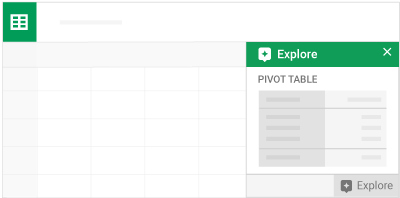
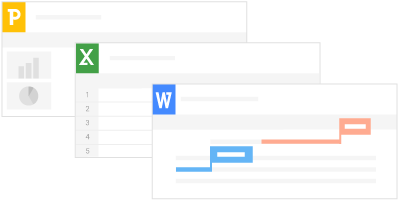




 Learning Center
Learning Center